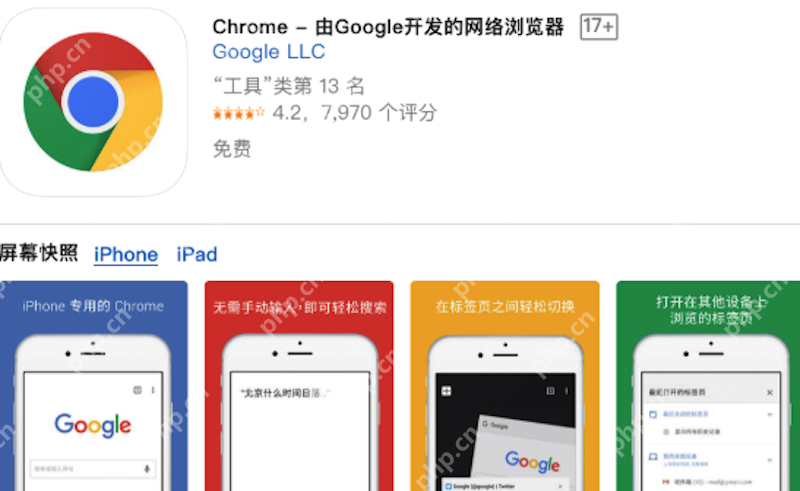谷歌浏览器书签同步不完整怎么办?谷歌浏览器如何确保书签同步成功?

当您遇到谷歌浏览器书签同步不完整或失败的问题时,通常是由于账户设置、网络延迟或云端数据冲突所致。本文将为您提供一套详细的排查与解决方案,通过分步指导,帮助您检查账户与同步状态、手动重置同步数据,并清理可能存在的数据冲突,从而有效解决书签同步难题,确保书签数据在您的各个设备之间能够恢复正常、完整的同步。

一、检查谷歌账户与同步状态
首先,基础的检查是确保同步功能已正确开启,并且登录的是正确的账户。这是解决问题的第一步,也是最常见的原因之一。
1、打开谷歌浏览器,点击右上角的三个点菜单图标,然后选择“设置”。
2、在设置页面的顶部,确认您已经登录了正确的谷歌账户。如果未登录或账户错误,请先登录正确的账户。
3、点击“同步功能和Google服务”选项,进入同步设置管理界面。
4、在此页面中,您可以选择“同步所有内容”,或者进入“管理同步数据”来自定义同步项。请确保“书签”这一项是处于开启状态的。
二、手动触发与重置同步
如果基础设置无误,问题依旧存在,那么可以尝试强制刷新同步状态或重置云端数据。这个过程可以清除服务器上可能存在的错误缓存。
1、在浏览器的地址栏输入 `chrome://sync-internals/` 并按回车键。这是一个开发者诊断页面,您可以在“About”部分查看同步状态,留意是否有红色的错误信息提示。
2、如果存在错误或长时间未同步,建议访问您的谷歌账户活动中心里的Chrome同步页面。您可以在网页上搜索“Google Dashboard”并找到Chrome同步部分。
3、在该页面的底部,您会找到一个“清除数据”的选项。这个操作会删除存储在谷歌服务器上的所有同步数据,但不会删除您当前设备上的本地数据(例如书签、密码等)。
4、点击“清除数据”后,请耐心等待几分钟。然后回到您浏览器的“设置” > “同步功能和Google服务”中,先关闭同步功能,稍等片刻后,再重新开启同步。这时,浏览器会将本地的书签数据重新上传至云端,相当于进行了一次全新的同步。
三、解决潜在的数据冲突
有时候,书签本身的数据问题(如数量过多、存在损坏的条目)也可能导致同步失败。备份并清理书签是解决这类问题的有效方法。
1、在进行任何清理操作之前,建议先备份现有书签。在浏览器地址栏输入 `chrome://bookmarks/` 打开书签管理器,点击右上角的菜单按钮,选择“导出书签”并保存为一个HTML文件。这是一个非常重要的预防措施,可以防止数据意外丢失。
2、在书签管理器中,检查是否存在大量重复的书签、空的文件夹或格式异常的条目,并进行手动清理。
3、清理完毕后,可以再次尝试第二步中的“重置同步”操作,让干净的书签数据重新上传和同步。
免责声明
游乐网为非赢利性网站,所展示的游戏/软件/文章内容均来自于互联网或第三方用户上传分享,版权归原作者所有,本站不承担相应法律责任。如您发现有涉嫌抄袭侵权的内容,请联系youleyoucom@outlook.com。
同类文章
摩尔线程拟融资80亿元,新一代GPU性能最高提升800%
9月26日消息,被称为国产GPU第一股的摩尔线程已经确定过会,澄清了之前小作文爆料的延期疑云,只用了88天完成申请到国会,创下了科创板最快审核记录。根据他们的IPO报告,摩尔线程此次上市将募资80亿
NVIDIA显卡玩《原神》蓝屏?AI插帧导致问题这样解决
9月26日消息,据米哈游最新消息,近期有不少使用英伟达GeForce RTX 50系列显卡和GeForce RTX 40系列显卡PC设备的玩家反馈,遇到了无法启动游戏的问题。具体表现为,在尝试打开启
解析AMD RX 9060 XT 16GB显卡:为何成为玩家首选
9月26日消息,在当今追求极致画质和高帧率的游戏时代,高端显卡似乎成为了玩家的“新宠”,但是对于大多数玩家来说,RTX 5090等高端显卡真的有必要吗?Wccftech给出了一个更务实的选择——AM
七彩虹战斧B850M主板评测:豪华供电散热,高性价比之选
一、前言:主流定位高端配置 电竞玩家的超级黑刃AMD锐龙9000系列处理器依旧使用AM5接口,保持了良好的兼容性,对于用户来说主板和CPU无需绑定同步升级,可以自由选择,更方便也更节约。特别是定位于
微软:OneDrive不仅仅是简单的云存储!而是强大生产力工具
9月26日消息,微软近日在其最新博客中强调,OneDrive绝非仅仅是简单的云存储服务,作为微软旗下的核心云存储解决方案,OneDrive不仅提供海量的云端存储空间,更是强大的生产力工具。OneDr
相关攻略
热门教程
更多- 游戏攻略
- 安卓教程
- 苹果教程
- 电脑教程